Action Частотное разложение: mommy_irik — LiveJournal
?- Искусство
- Cancel
Работу надо вести в отдельных пустых слоях, помеченных голубым и зеленым цветом.
Чтобы все получалось как надо, если правите High составляющую, отключайте Low и наоборот. Для этого все объединено в группы, достаточно щелкнуть по глазику группы.
Как написано в статье А.Журавлёва, слой Low_Retouch проще зарисовывать штампиком со сниженной прозрачностью и мягкими краями. High_Retouch зарисовывать лечащей кистью, чтобы сохранялась и не замыливалась структура-текстура. Настройка инструмента Sample: Current & Below.
Заметила, что проще работать (например сделать менее выраженными морщины, т.е. фактически убрать из складок тень), если в слое Low_Retouch «сгладить» цвет, а в слое High_Retouch сначала полностью заштамповать морщину, а потом несколько раз пройтись ластиком с прозрачностью 20-40%, чтобы проявить структуру.
Удобно убирать чешуйки-шелушение на лицах детей в слое High_Retouch, при этом не «размазывается» цвет и не появляются круглые пятна на лице от штампика и лечащей кисти.
Легко выровнять фон на портретах, если в слое Low_Retouch пройтись кистью с мягкими краями и прозрачность 20-60% и режимом наложения mode: Lighten (можно наверняка и по другому, просто я сейчас именно так сделала. Фон был темный, кстати).
Да, и не забывайте. Радиусы в слоях Gaussian Blur (GB) и High Pass (HP) можно менять, щелкнув по сточке с такими названиями в слоях. Для чего это делать, можно прочитать в статье Ретушь портрета на основе частотного разложения изображения
 atn
atnTags: ссылки, фотошоп
Subscribe
Kim Cattrall retouch
Этот месяц учусь на курсах «Издательское дело». Я там ради программ для верстки InDesign, Illustrator, QuarkXPress и Acrobat. Преподавательница -…
Fujifilm x-t1 не работает вспышка, радиосинхронизатор, инфракрасный пускатель
После обновления прошивки у Fujifilm x-t1 появился электронный затвор. Опытным путем, сервисмэны сами этого не знают и помочь не смогли, выяснили,…
Фотоштучки
Оригинал взят у kot_de_azur в Фотоштучки Так я люблю снимать, составил себе несколько шпаргалок. Как отличить объективы? Таблица…
Photo
Hint http://pics.livejournal.com/igrick/pic/000r1edq
Kim Cattrall retouch
Этот месяц учусь на курсах «Издательское дело». Я там ради программ для верстки InDesign, Illustrator, QuarkXPress и Acrobat.
 Преподавательница -…
Преподавательница -…Fujifilm x-t1 не работает вспышка, радиосинхронизатор, инфракрасный пускатель
После обновления прошивки у Fujifilm x-t1 появился электронный затвор. Опытным путем, сервисмэны сами этого не знают и помочь не смогли, выяснили,…
Фотоштучки
Оригинал взят у kot_de_azur в Фотоштучки Так я люблю снимать, составил себе несколько шпаргалок. Как отличить объективы? Таблица…
Экшен для ускорения ретуши кожи
Предлагаю вашему вниманию экшен для ускорения процесса ретуши. Он построен на основе методики упрощенного метода частотного разложения с подавлением средних частот. В зарубежных источниках данный метод называется Inverted High Pass.
Скачать экшен
Я несколько усовершенствовал данный метод. Это касается выбора фильтров для размытия. Можно выбирать Размытие по Гауссу (Gaussian Blur), Размытие по поверхности (Surface Blur) и Медиану (Median). Это позволяет использовать различные методы для фильтрации разных пространственных частот.
Это позволяет использовать различные методы для фильтрации разных пространственных частот.
Например, метод с Размытием по Гауссу, на мой взгляд, подходит для мелкой и средней текстуры кожи, но не подходит для работы вблизи контрастных границ. Для этого лучше использовать фильтры Размытие по поверхности или Медиана.
Принцип работы с экшеном:
- Сначала удаляем явные дефекты с помощью обычной восстанавливающей кисти (Healing Brush). Это нужно сделать на пустом слое. Если вы не знаете, как это делается, лучше сначала изучить основы работы в программе, например, с помощью видеокурса «Photoshop CS5 от А до Я».
- Далее запускаем экшен из палитры Операции. Отличительной особенностью работы экшена является то, что он использует информацию со всех предыдущих слоев изображения, то есть, создает слой на основе всех предыдущих и выполняет операцию частотного разложения с заранее выбранным фильтром.

Можно также включать два или все три фильтра. Попробуйте сами, возможно, вам понравится использовать один фильтр или два.
- После того, как вы подобрали необходимые параметры фильтров (это потребует некоторой практики), экшен выполняет несколько операций и создает структуру слоев.
- Теперь выбираем мягкую белую кисть, непрозрачность кисти регулируем в процессе работы, в зависимости от нужной степени подавления дефектов. Кистью работаем по маске слоя. При фильтрации дефектов больших размеров кистью можно работать «по площадям».
- Поработав с крупными дефектами, запускаем экшен еще раз. Перед этим можно переключиться на другой фильтр. При удалении средних и мелких дефектов кистью нужно работать точечно, иначе результатом работы будет «пластиковая» кожа с излишне мелкой текстурой.
- Следует также помнить, что данный экшен является всего лишь инструментом для ускорения работы.
 Как и всякий «ускоритель», он имеет свои достоинства, недостатки и область применения. Используя только его, вам не удастся сделать ретушь High-End качества, но никто не запрещает применять его для отдельных этапов работы.
Как и всякий «ускоритель», он имеет свои достоинства, недостатки и область применения. Используя только его, вам не удастся сделать ретушь High-End качества, но никто не запрещает применять его для отдельных этапов работы.
07/01/2015 Просмотров : 200777 Источник: photo-monster.ru Автор: Евгений Карташов
Версия для печатиСкачать в pdf
Еще уроки из рубрики «Photoshop и Lightroom»
Сортировать: Новые Комментируемые Просматриваемые
Обновленная версия списка горячих клавиш Adobe Camera Raw по состоянию на момент публикации материала. Использование клавиатурных сокращений позволяет значительно увеличить скорость работы п
Читать дальше →
15/09/2020. Обработка фото — Photoshop и Lightroom. Автор: Евгений Карташов
15 760
DxO выделяется на фоне конкурентов благодаря особому способу обработки RAW файлов.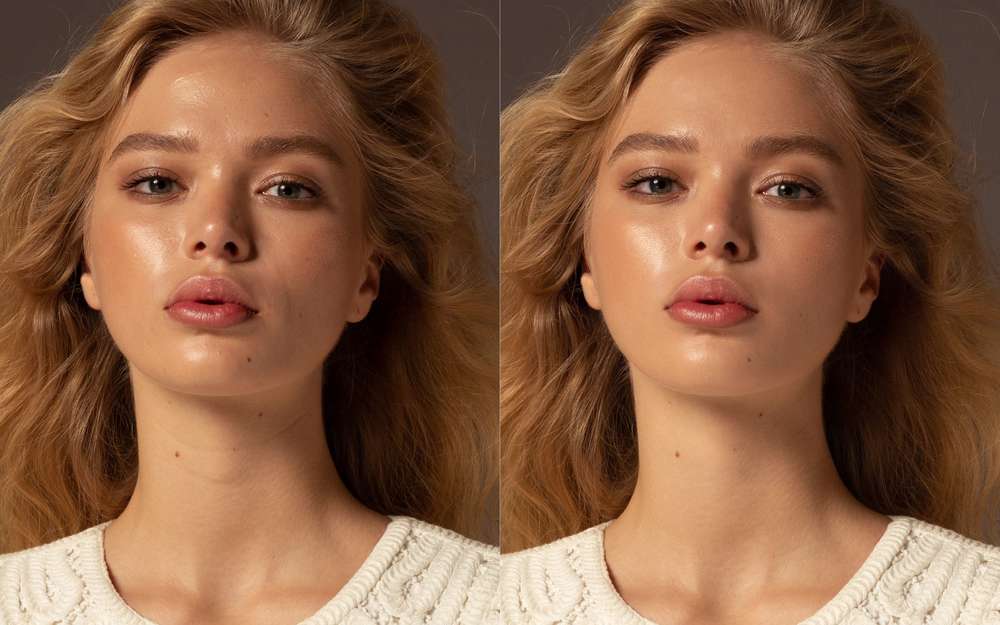 Первая версия DxO PhotoLab была анонсирована в конце 2017 и сразу после…
Первая версия DxO PhotoLab была анонсирована в конце 2017 и сразу после…
Читать дальше →
19/07/2019. Обработка фото — Photoshop и Lightroom. Перевод: Алексей Шаповал
18 226
Есть много разных способов исправить геометрию объектива и перспективу с использованием Photoshop. Однако, полезные инструменты также присутствуют в Camera Raw и Lightroom, с которых как раз
Читать дальше →
16/06/2019. Обработка фото — Photoshop и Lightroom. Перевод: Алексей Шаповал
13 661
0
Обработка фотографий с программами на подобие Lightroom обычно требует коррекции экспозиции, контраста, бликов, теней и т.д., что занимает более 90% общего времени. Все…
Читать дальше →
06/06/2019.
Обработка фото — Photoshop и Lightroom. Перевод: Алексей Шаповал
Перевод: Алексей Шаповал
11 700
Как стать диджатал ретушером? Эксперт Макс Твейн вам покажет на примерах. Пройдите 2 бонусных урока, скачайте 3 чек листа. Посмотрите трансляцию которая…
Читать дальше →
29/04/2019. Обработка фото — Photoshop и Lightroom. Перевод: Евгений Иванов
17 836
Будь вы новичком или уже опытным пользователем Lightroom, эти 20 советов помогут лучше организовывать коллекцию фотографий и работать эффективнее. 1. Делайте правильно с самого…
Читать дальше →
28/05/2019. Обработка фото — Photoshop и Lightroom. Перевод: Алексей Шаповал
14 402
0
расширенных криминалистических действий | ORI
Advanced Forensic Image Tools
Actions (и Droplets) ORI для Adobe Photoshop ® v CS4-CS5
Этот набор Forensic Tools ORI был разработан для использования с Photoshop© v. CS4-CS5. Как и в более ранних версиях, эти действия предназначены в первую очередь для визуализации внутренних неоднородностей в изображениях, и их также можно использовать для облегчения сравнения двух изображений путем прямого наложения. Действия специально предназначены для детальной судебной экспертизы отдельных изображений, но их также можно использовать в автоматизированной схеме для исследования групп изображений путем преобразования действий в капли для пакетной обработки.
CS4-CS5. Как и в более ранних версиях, эти действия предназначены в первую очередь для визуализации внутренних неоднородностей в изображениях, и их также можно использовать для облегчения сравнения двух изображений путем прямого наложения. Действия специально предназначены для детальной судебной экспертизы отдельных изображений, но их также можно использовать в автоматизированной схеме для исследования групп изображений путем преобразования действий в капли для пакетной обработки.
«Набор действий» в Photoshop можно использовать для автоматизации процедур анализа изображений, которые были открыты в Photoshop, или для создания новых капель для пакетной обработки неоткрытых изображений. Набор действий можно легко настроить, включив или выключив функции, тогда как дроплет — это фиксированная процедура. Действие — это значительно меньший файл (2–30 КБ), чем его аналог Droplet, и, в отличие от последнего, это неисполняемый файл, который можно легко отправить в виде вложения электронной почты. (Многие почтовые системы, обнаруживающие содержимое с исполняемыми файлами, попытаются заблокировать получение.) Более подробные пояснения включены в соответствующий ФАЙЛ READ ME 1A. Дополнительные комментарии см. в файле READ ME 1, который доступен для действий для CS2-CS3.
(Многие почтовые системы, обнаруживающие содержимое с исполняемыми файлами, попытаются заблокировать получение.) Более подробные пояснения включены в соответствующий ФАЙЛ READ ME 1A. Дополнительные комментарии см. в файле READ ME 1, который доступен для действий для CS2-CS3.
ПРОТОТИПЫ ДЛЯ РАСШИРЕННЫХ СУДЕБНЫХ ДЕЙСТВИЙ
Эти расширенные судебные действия имеют расширенные функции, которые будут более полезны для институциональных комитетов, которые оценивают изображения доказательств в своих расследованиях и расследованиях. В частности, в большинстве (но не во всех) этих криминалистических действиях используются «уровни корректировки©», которые позволяют ретроспективно пересмотреть результат криминалистической проверки. Исходное изображение сохраняется в файле изображения. Первая полностью восстанавливаема, поскольку усовершенствования выполняются в отдельных вышележащих слоях, которые накладываются друг на друга подпрограммы, и эти подпрограммы могут быть позже изменены или переупорядочены для изучения других возможностей после сохранения результирующего анализа.
Версии «Speed Dial»:
Для дополнительной гибкости требуется больше остановок для запросов в расширенной последовательности действий, поэтому каждое действие менее оптимизировано, чем сопоставимая последовательность действий без корректирующих слоев. Однако, как только пользователь знакомится с последовательностью, элементы диалога и шагов принятия решений можно отключить, чтобы оптимизировать последовательность для получения начального результата; в этот момент настройки для отдельных шагов могут быть изменены задним числом в соответствии с требованиями исследования.
Набор расширенных криминалистических действий также включает дополнительную процедуру для удобной «Настройки» криминалистического «Рабочего пространства», регистрации записи анализа в виде автоматически сохраняемого текста истории и «остановки» для настройки сочетаний клавиш. . Расширенный набор также поставляется с дополнительными справочными таблицами для нескольких форм визуализации и наложениями контуров для сравнения сложных изображений. Поскольку эти функции добавляют больше точек для принятия решений, комментарии READ ME 1A особенно важны для понимания последствий использования корректирующих слоев.
| Название | Описание | Формат | Скачать |
|---|---|---|---|
| Загрузить полный комплект | Загрузите полный набор действий ниже. | .zip | |
| Обновленные действия CS4-5 — настройка | Это действие проведет вас через шаги по «Настройке» удобного «Forensic Workspace», т. е. макета рабочего стола Photoshop, который включает в себя те палитры, которые обычно наиболее полезны при исследовании научных изображений. Во-вторых, это действие позволяет настроить i) журнал истории (который создает журнал редактирования Photoshop как выбранный сайт на вашем компьютере) и ii) журнал метаданных (информация, которая «путешествует» вместе с файлом изображения, если специально не исключено [см. для комментариев о последствиях использования метаданных]). Последняя остановка диалога позволяет настраивать нажатия клавиш, которые вызывают те функции в Photoshop, которые наиболее часто используются при просмотре изображений научных данных. | .atn (в архиве) | |
| Наложение объекта на изображение | Это действие накладывает и окрашивает одну область в другую, выбранную в пределах одного изображения. Это требует, чтобы вы ОСТАНОВИЛИ действие, выбрали интересующую область изображения, а затем продолжили, перезапустив действие с помощью зеленой стрелки «выполнить». Действие заканчивается возможностью масштабирования наложения с помощью инструмента «Свободное преобразование» и сохранения результатов. Это требует, чтобы вы ОСТАНОВИЛИ действие, выбрали интересующую область изображения, а затем продолжили, перезапустив действие с помощью зеленой стрелки «выполнить». Действие заканчивается возможностью масштабирования наложения с помощью инструмента «Свободное преобразование» и сохранения результатов. | .atn (в архиве) | |
| Элементы наложения в одном из двух изображений | Это действие накладывает и окрашивает одну область в другую, выбранную в пределах одного изображения. Это требует, чтобы вы ОСТАНОВИЛИ действие, выбрали и определили интересующую область с помощью инструмента «Выделение» (и, если вы собираетесь изменить изображения, КОПИРОВАТЬ, а затем ОТКРЫТЬ базовое изображение), а затем продолжить действие, ПЕРЕЗАПУСКА действия с помощью зеленой стрелки «Выполнить». . Действие заканчивается возможностью масштабировать наложение, чтобы оно соответствовало функциям базового изображения, с помощью инструмента «Свободное преобразование». | .atn (в архиве) |
Расширенные действия с корректирующими слоями:
| Заголовок | Описание | Формат | Скачать |
|---|---|---|---|
| Загрузить полный комплект | Загрузите все перечисленные ниже дополнительные действия в одном ZIP-файле. | .zip | |
| Расширенная карта градиента — корректирующие слои | Это действие начинается со снимка оригинала, а затем использует корректирующие слои для настройки контраста и выбора LUT для карты градиента. Наконец, он делает снимок и делает отклоняемое предложение сохранить последний снимок в окне истории как изображение результатов. Результаты анализа карты градиента можно перепроверить, открыв окно слоев и дважды щелкнув по корректирующим слоям для кривых, а также отдельно, повторно выбрав новую LUT. | .atn (в архиве) | |
| Дополнительные функции в темных или светлых областях — корректирующие слои | Эта процедура значительно увеличивает контрастность изображения, чтобы быстро обнаружить признаки склеивания. Действие выравнивает гистограмму всего изображения, но только на основе диапазона интенсивностей, включенного в окно, определенное пользователем. Наибольший эффект возникает, когда окно ограничено выбором области с самым узким диапазоном интенсивности. Обратите внимание, что последовательность действий должна быть перезапущена с помощью зеленой стрелки «перейти» после выбора окна диапазона. Затем процедура ложно раскрашивает результат с помощью корректирующего слоя и предлагает сохранить снимок. | .atn (в архиве) | |
| Расширенное наложение — корректирующие слои | Эта последовательность представляет собой диалоговое окно, в котором вас просят ОСТАНОВИТЬ последовательность, выбрать и КОПИРОВАТЬ интересующую область на одном изображении, навести указатель мыши на другую область того же или на втором изображении, а затем НАЧАТЬ последовательность с помощью кнопки зеленая стрелка «вперед». Действие создаст наложение с корректирующими слоями для настройки контраста и цвета в каждом соответствующем изображении. Влияние на наложение затем можно повторно изучить ретроспективно, отрегулировав контрастность или LUT, связанные с каждым изображением. Обратите внимание, что отдельные изображения могут быть ретроспективно преобразованы в контурный график с использованием монохроматических (красных или голубых) LUT с несколькими циклами, которые можно настраивать в палитре LUT. Таким образом, можно сравнивать карты распределения их интенсивностей, чтобы компенсировать неизвестные изменения контраста в исходных изображениях. Действие создаст наложение с корректирующими слоями для настройки контраста и цвета в каждом соответствующем изображении. Влияние на наложение затем можно повторно изучить ретроспективно, отрегулировав контрастность или LUT, связанные с каждым изображением. Обратите внимание, что отдельные изображения могут быть ретроспективно преобразованы в контурный график с использованием монохроматических (красных или голубых) LUT с несколькими циклами, которые можно настраивать в палитре LUT. Таким образом, можно сравнивать карты распределения их интенсивностей, чтобы компенсировать неизвестные изменения контраста в исходных изображениях. | .atn (в архиве) |
«Быстрый набор» Версии расширенных действий
| Заголовок | Описание | Формат | Скачать |
|---|---|---|---|
| Загрузить полный комплект | Загрузите все версии дополнительных действий для быстрого набора, перечисленных ниже, в одном ZIP-файле. | .zip | |
| Расширенная карта градиента | Это действие представляет собой упрощенную, без диалогов, версию «Быстрого набора» расширенной карты градиента с корректирующими слоями, как описано выше. | .atn (в архиве) | |
| Наложение объектов или изображений | Это действие представляет собой упрощенную версию описанного выше расширенного наложения без диалогов. Позвольте процедуре работать, затем, как и раньше, перейдите в меню слоев и внесите коррективы задним числом. | .atn (в архиве) | |
| Smart Edges | Это оптимизированная, без диалогов процедура «Быстрый набор» для поиска тонких границ, которые могут остаться после таких настроек, как «Масштабирование с учетом содержимого». Действие сочетает в себе корректирующие слои для кривых и карты градиента со интеллектуальным фильтром (светящиеся края), каждый из которых можно настроить задним числом. | .atn (в архиве) |
Таблицы поиска для визуализации карты градиента и для отображения контуров в сложных изображениях LUT с большим циклом, упрощающие поиск нужной LUT и организацию их в палитре LUT. Эти три набора также могут быть добавлены друг к другу (предпочтительно в таком порядке), чтобы создать набор LUT полного цикла.
- Как правило, объекты с низкой контрастностью или неглубокими пространственными градиентами интенсивности легче отображать с помощью LUT, которые имеют больше циклов контрастности или цвета. Элементы с высокой контрастностью и/или мелкими деталями (крутые пространственные градиенты интенсивности) легче визуализировать с помощью LUT с меньшим количеством циклов.
- Добавлены несколько прототипов многоцикловых монохроматических LUT, которые отображают образец распределения интенсивности в контур. Затем соответствующие контурные карты разных цветов можно наложить друг на друга, чтобы сравнить содержание «низкой пространственной частоты» более сложных изображений.
 Этот подход можно использовать ретроспективно с Advanced Overlay — Adjustment Layers, чтобы сравнить необычные общие черты на двух зашумленных изображениях.
Этот подход можно использовать ретроспективно с Advanced Overlay — Adjustment Layers, чтобы сравнить необычные общие черты на двух зашумленных изображениях. - В-третьих, некоторые из обновленных действий используют корректирующие слои в CS4 и CS5, а это означает, что тест можно выполнить задним числом с использованием новых параметров. Иногда это бывает полезно при сравнении наложений, потому что неизмененное изображение все еще присутствует, потому что внешний вид результатов можно настроить задним числом, а настройки можно восстановить в сохраненном файле. При использовании для наложения контуров, например, параметры для создания контуров могут быть скорректированы ретроспективно, чтобы сместить контуры для отображения соседних путей интенсивности, чтобы изучить их влияние на надежность теста сравнения в изображениях, контраст которых может быть был изменен. Дополнительную информацию см. в файле READ ME 1A.
- В-четвертых, Действия для сравнения наложения двух изображений будут работать и при запросе, была ли одна часть изображения скопирована в другую часть того же изображения.
 На данный момент реализация немного «неудобна», так как включает в себя остановку и перезапуск действия, что противоречит естественной склонности к использованию кнопок выбора. (См. файл README 1A)
На данный момент реализация немного «неудобна», так как включает в себя остановку и перезапуск действия, что противоречит естественной склонности к использованию кнопок выбора. (См. файл README 1A)
ПРЕДОСТЕРЕЖЕНИЯ: Поскольку корректирующие слои в Forensic Actions предлагают исследователю больше вариантов выбора, их использование потенциально лишает простоты и прямоты, которые являются хорошей практикой в криминалистике. Уступка большего количества точек принятия решения экзаменатору может увеличить вероятность возникновения проблем с использованием действий, если они не будут полностью поняты. К счастью, любая проблема, связанная с этой проблемой, легко устраняется тем фактом, что изменения изображения с помощью корректирующих слоев полностью документируются в самом сохраненном файле изображения; неизмененный образ по-прежнему присутствует в сохраненном рабочем продукте; и сопутствующие корректирующие слои документируют каждый шаг. Более того, уникальность деталей, местоположения и форм выявленных признаков не связана с шагами, используемыми при улучшении изображения, поэтому эти признаки должны быть в состоянии стоять сами по себе.
Таблицы поиска для визуализации карт градиента и для отображения контуров в наложениях:
| Заголовок | Описание | Формат | Скачать |
|---|---|---|---|
| Наборы LUT полного цикла | Объединяет LUT из всех следующих элементов: градиенты с высоким циклом; Среднецикловые градиенты; и малоцикловые градиенты | .grd (в архиве) | |
| Высокоцикловые градиенты | Высокоцикловые градиенты | .grd (в архиве) | |
| Градиенты среднего цикла | Промежуточные градиенты | .grd (в архиве) | |
| Низкоцикловые градиенты | Низкоцикловые градиенты | .grd (в архиве) |
ПРОЧИТАЙТЕ ФАЙЛЫ:
| Название | Описание | Формат | Скачать |
|---|---|---|---|
| ПРОЧИТАЙТЕ МЕНЯ 1A | Криминалистические действия ORI | .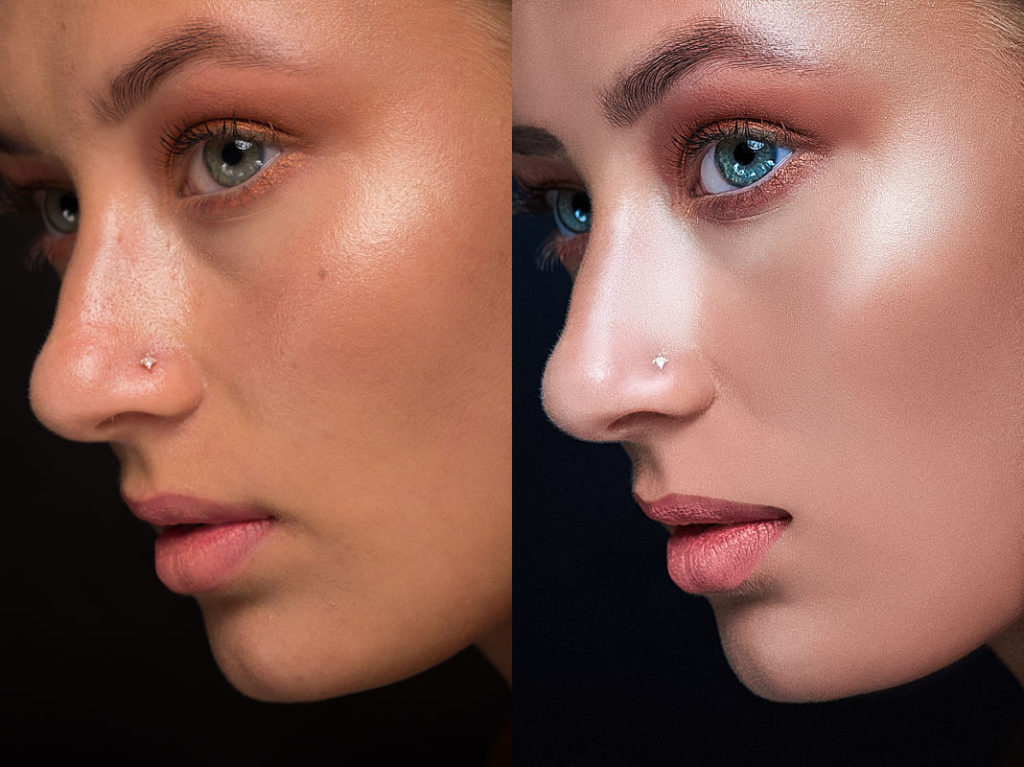 doc doc | |
| ПРОЧИТАЙТЕ 2 | Проверка изображений | .doc | |
| Полезные советы | СУДЕБНО-ЭКСПЕРТНЫЕ СОВЕТЫ: пробираемся через улики-изображения | .doc |
Следующие материалы частично дублируют, но не все, содержимое README 1 для базового набора Forensic Actions:
FORENSIC ACTIONS — USE
900 файлы Action должны быть импортированы отдельными файлами в приложение Photoshop с помощью команды «загрузить действия», используемой в приложении. После «загрузки» их можно легко настроить с переключаемыми настройками для отдельных шагов. Например, обработка изображений может быть остановлена в любой точке последовательности в одном наборе действий, а затем перезапущена в другой точке в другом наборе действий.
ИСПОЛЬЗОВАНИЕ: Загрузите и (по запросу) сохраните (скопируйте) набор действий в любое место в папке Photoshop. Затем изнутри Photoshop загрузите действия через палитру действий для использования. (Команда загрузки действий находится в раскрывающемся меню, доступ к которому осуществляется с помощью маленькой стрелки вниз справа от палитры действий.)
Затем изнутри Photoshop загрузите действия через палитру действий для использования. (Команда загрузки действий находится в раскрывающемся меню, доступ к которому осуществляется с помощью маленькой стрелки вниз справа от палитры действий.)
В этот момент действие можно изменить по желанию. Для любого изображения вы можете выбрать шаги набора действий, которые вы хотите использовать, остановку / запуск на любом этапе последовательности, переход между действиями и т. д., активировать или деактивировать диалог, чтобы добавить гибкости или, наоборот, ускорить пропускную способность. Например, можно запустить действие, а затем вручную использовать ползунок на палитре истории, чтобы вернуть обработанное изображение на промежуточный шаг в последовательности, а затем активировать последовательность из середины другого набора действий на палитре действий. Действия, преобразованные в дроплеты, также можно использовать для пакетной обработки изображений при просмотре перед публикацией. (см. ниже)
(см. ниже)
Для получения более подробной информации и советов по использованию Судебных действий обратитесь к комментариям в соответствующем разделе КОММЕНТАРИИ в этом файле READ ME 1A.
КОНЕЦ ПРИМЕЧАНИЯ: Контуры полезны при сравнении двух изображений, когда контрастность или интенсивность одного изображения были выборочно переназначены относительно другого. «Контур» просто отображает траекторию одной или нескольких выбранных интенсивностей таким же образом, как изоклин показывает поверхность общей высоты на топографической карте, причем высота аналогична интенсивности. Контуры одного и того же изображения будут перекрываться; соответствующие контуры из разных изображений одного и того же объекта, в которых отрегулирован контраст, могут не перекрываться, но они будут иметь одинаковую форму и не должны пересекать соседний контур со следующей интенсивностью. Совпадение контуров является наиболее точным, когда пространственные градиенты интенсивности изображения либо очень резкие, либо очень мелкие.
Набор расширенных криминалистических действий: Дополнительные криминалистические действия, совместимые с Photoshop v CS4-5, также доступны расширенные справочные таблицы для улучшенной визуализации в широком динамическом диапазоне и инструкции по использованию.
Быстрое и простое ретуширование с использованием частотного разделения в Photoshop Plus Free Actions
Главная Образование Photoshop
от Brad Wendes 0 комментариев
0 комментариев Частотное разделение — это мощная техника ретуширования, используемая многими профессионалами для улучшения портретов с сохранением деталей.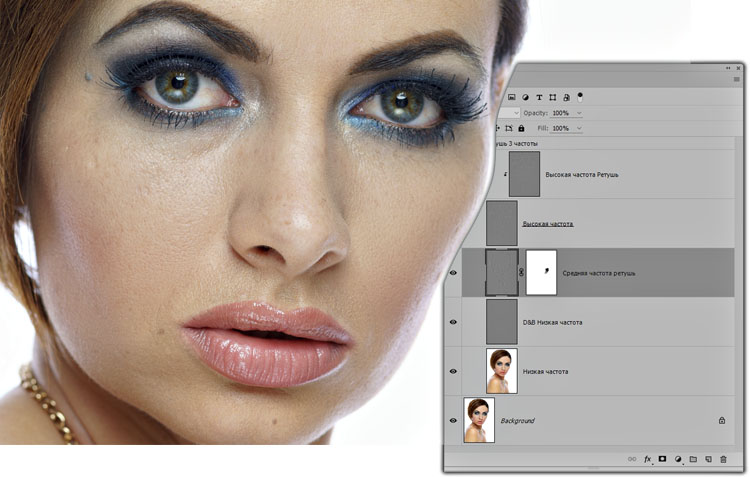 Как и во многих методах редактирования, для достижения наилучших результатов требуется практика и сдержанность. Этот замечательный видео-урок покажет вам, как быстро очистить ваши портреты. С помощью бесплатного экшена для Photoshop CC вы можете сделать свои портреты эффектными, не выглядя чрезмерно обработанными.
Как и во многих методах редактирования, для достижения наилучших результатов требуется практика и сдержанность. Этот замечательный видео-урок покажет вам, как быстро очистить ваши портреты. С помощью бесплатного экшена для Photoshop CC вы можете сделать свои портреты эффектными, не выглядя чрезмерно обработанными.
Принц Мейсон дает отличное введение в частотное разделение в этом коротком и простом видеоуроке. У принца также есть бесплатный экшен Photoshop, который вы можете скачать здесь , и который позволяет вам использовать эту технику редактирования одним щелчком мыши в Photoshop. Помимо частотного разделения, в этом видео показано, как быстро выполнить цветокоррекцию изображений с помощью LUT в Photoshop CC. Исторически LUT (таблицы поиска) чаще всего использовались для цветокоррекции видео, теперь мы можем использовать LUT в Photoshop CC для улучшения наших изображений. У Purple 11 есть фантастический бесплатный пакет LUT, который можно скачать здесь, чтобы вы могли попрактиковаться.
Для тех, кто не знаком с частотным разделением, это техника ретуширования, позволяющая отделить информацию о цвете от деталей изображения, чтобы можно было настраивать цветовой слой или слой деталей независимо друг от друга.
Разделение частот вызывает разногласия среди фотографов-портретистов. Это, безусловно, мощный инструмент, который можно использовать для разглаживания кожи, удаления пятен и придания коже однородного тона. Однако очень легко переусердствовать, когда вы только начинаете осваивать этот навык. Многие профессионалы по-прежнему предпочитают более трудоемкие методы, такие как осветление и затемнение, микшерная кисть и штамп клонирования.
Частотное разделение определенно является хорошей отправной точкой при обучении редактированию портретов. По мере того, как вы станете более опытными в Photoshop, вы сможете начать включать другие инструменты в свой рабочий процесс. Photoshop может быть пугающим, когда вы начинаете, я всегда находил полезным изучить одну технику, попрактиковаться в ней и привыкнуть к этому навыку, тогда вы можете начать комбинировать различные навыки, которые вы изучаете с течением времени, для достижения различных целей.

 Преподавательница -…
Преподавательница -…
 Как и всякий «ускоритель», он имеет свои достоинства, недостатки и область применения. Используя только его, вам не удастся сделать ретушь High-End качества, но никто не запрещает применять его для отдельных этапов работы.
Как и всякий «ускоритель», он имеет свои достоинства, недостатки и область применения. Используя только его, вам не удастся сделать ретушь High-End качества, но никто не запрещает применять его для отдельных этапов работы.
 Этот подход можно использовать ретроспективно с Advanced Overlay — Adjustment Layers, чтобы сравнить необычные общие черты на двух зашумленных изображениях.
Этот подход можно использовать ретроспективно с Advanced Overlay — Adjustment Layers, чтобы сравнить необычные общие черты на двух зашумленных изображениях.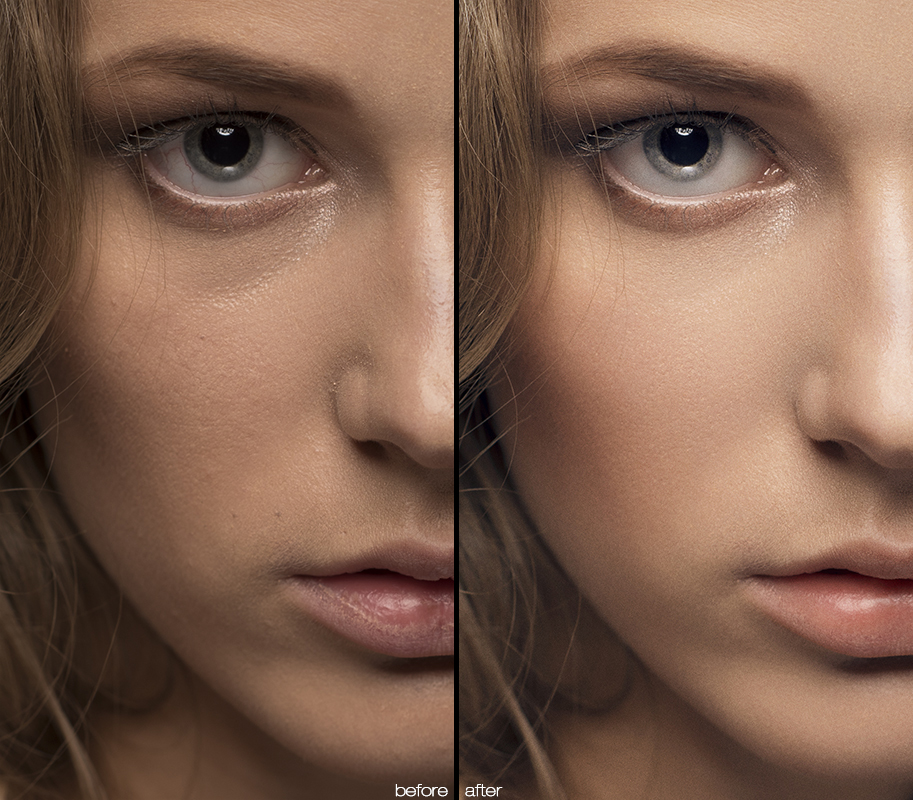 На данный момент реализация немного «неудобна», так как включает в себя остановку и перезапуск действия, что противоречит естественной склонности к использованию кнопок выбора. (См. файл README 1A)
На данный момент реализация немного «неудобна», так как включает в себя остановку и перезапуск действия, что противоречит естественной склонности к использованию кнопок выбора. (См. файл README 1A)